文章最后提供一个snagit中文版的下载地址,已经上传到了网盘,大家可以根据需要下载snagit中文版。
第一,snagit中文版软件介绍
SnagIt中文版有强大的截取图片、视频、文件等功能。snagit中文版,是一个非常优秀的屏幕、文本和视频捕获与转换程序。
可以捕获屏幕、窗口、客户区窗口、最后一个激活的窗口,或用鼠标定义的区域。图象可存为BMP、PCX、TIF、GIF或JPEG格式,也可存为系列动画。可以选择是否包括光标,另外还具有自动缩放,颜色减少,单色转换,抖动,以及转换为灰度级。
客观的说,Snagit中文版已经不仅仅是个抓图软件,而是一个集浏览编辑抓图录像等功能于一体的图像处理软件。
Snagit中文版可以自定义抓图的形状,如圆形、椭圆、三角等形状,可以轻松的将抓取的图片导出到外部编辑器中编辑,也可以用内置的编辑器进行修饰。可以在捕获的图片里添加内置的极其丰富的箭头和各种样式的注释框、文本框。甚至可以直接将网页上的文字保存为文本,还可以复制加密的网页文本内容。
第二,snagit中文版安装说明
下载压缩包,存放在电脑任意位置,比如D盘,解压缩之后,双击avifix注册表文件注册。然后双击Snagit32即可运行snagit中文版。
下面是snagit中文版运行后的一个界面截图。
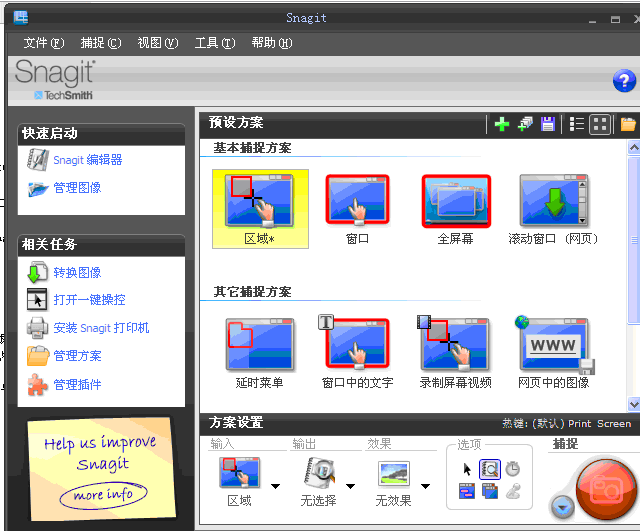
第三,snagit中文版使用教程
从上面截图可以看到,SnagIt中文版主界面时尚活泼,顶部为菜单,左侧为导航菜单,中间为配置文件窗口,可以让用户不必通过菜单就可快速选择捕获方式,最下面为配置文件设置窗口,通过它用户可以对每种捕获方式进行详细的设定。
下面以一个简单的截取区域为例演示:
在上图所示的“基本捕捉方案”,选择第一个“区域”,然后按下键盘上的PrintScreen键,进入捕捉状态,根据需要拖拉选择区域。捕捉完毕,程序会自动调用SnagIt中文版编辑器,下一步就是根据自己需要对所做的截图进行编辑,比如添加指示箭头、注释形状、文字说明等等。SnagIt编辑器具体的功能就不一一演示,类似于图像编辑软件的使用。
第四,snagit中文版下载地址







